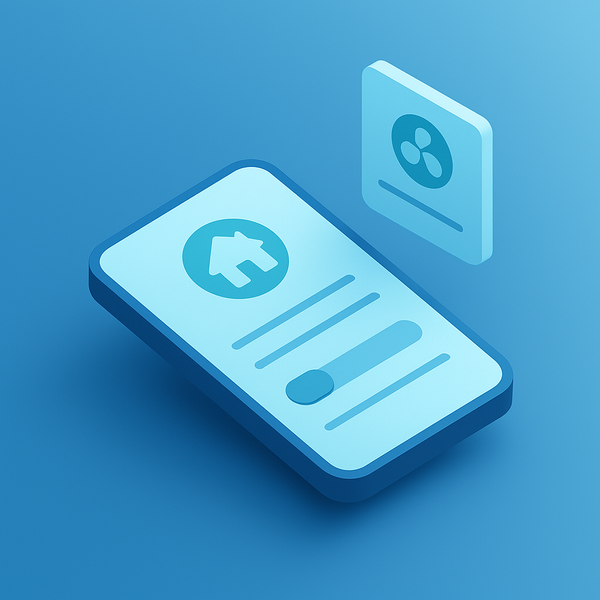Sensorkachel mit farbiger Anzeige von Zuständen
Sensorkachel mit farbiger Anzeige von Zuständen
Einleitung
In Smart-Home-Anwendungen ist die visuelle Darstellung von Sensordaten entscheidend für die Benutzerfreundlichkeit. Eine ansprechende und informative Anzeige kann helfen, schnell auf Veränderungen zu reagieren. In diesem Artikel wird erläutert, wie man eine Sensorkachel so konfiguriert, dass sie je nach Wert unterschiedliche Farben anzeigt.
Problem
Ein Benutzer möchte eine Sensorkachel erstellen, die bei bestimmten Werten (z.B. Temperatur oder Luftfeuchtigkeit) die Farbe des Symbols ändert. Konkret soll das Symbol rot angezeigt werden, wenn der Wert über 60% liegt, und grün, wenn er darunter liegt. Der Benutzer hat bereits verschiedene Kacheln ausprobiert, konnte jedoch keine Lösung finden, die sowohl die Anpassung der Farbe als auch die Anzeige eines Symbols ermöglicht.
Lösung
Die empfohlene Lösung für dieses Problem ist die Verwendung der mushroom-template-card. Diese benutzerdefinierte Karte ermöglicht es, sowohl den Status eines Sensors anzuzeigen als auch die Farbe des Symbols dynamisch zu ändern, basierend auf den aktuellen Werten.
Hier ist ein Beispiel für die Konfiguration der mushroom-template-card:
yaml type: custom:mushroom-template-card primary: Terrasse secondary: "{{ states(config.entity) }}°" entity: sensor.klima_n4_temperature icon: mdi:thermometer icon_color: |- {% if states(config.entity) | float(0) > 60 %} red {% else %} green {% endif %}txt
In diesem Beispiel wird das Symbol eines Thermometers angezeigt. Die Farbe des Symbols wird basierend auf dem Wert des Sensors sensor.klima_n4_temperature angepasst. Wenn der Wert über 60 liegt, wird das Symbol rot, andernfalls grün.
Schritte zur Umsetzung
1. Stelle sicher, dass die mushroom-template-card in deinem Smart-Home-System installiert ist.
2. Füge die oben genannte YAML-Konfiguration in die Konfigurationsdatei deiner Benutzeroberfläche ein.
3. Passe den entity-Wert an, um den Sensor zu verwenden, dessen Wert du überwachen möchtest.
4. Speichere die Änderungen und lade die Benutzeroberfläche neu, um die Änderungen anzuzeigen.
Hintergrundwissen
Die mushroom-template-card ist eine flexible und anpassbare Karte, die in Home Assistant verwendet wird. Sie ermöglicht die Verwendung von Jinja2-Templates, um dynamische Inhalte zu generieren. Die Verwendung von Bedingungen innerhalb der Templates erlaubt es, verschiedene Darstellungen basierend auf Sensorwerten zu erstellen. Typische Fehler können auftreten, wenn der Sensorwert nicht korrekt abgerufen wird oder die Bedingungen nicht richtig formuliert sind.
Zusätzliche Infos
| Funktion | Erklärung |
|------------------------|---------------------------------------------------------------------------|
| type | Definiert den Kartentyp, hier custom:mushroom-template-card. |
| primary | Haupttext, der auf der Karte angezeigt wird. |
| secondary | Sekundärtext, der zusätzliche Informationen bietet. |
| entity | Der Sensor, dessen Wert überwacht wird. |
| icon | Das Symbol, das auf der Karte angezeigt wird. |
| icon_color | Dynamische Farbänderung des Symbols basierend auf Bedingungen. |
Hinweise & Best Practices
- Teste die Konfiguration in einer sicheren Umgebung, bevor du sie in einem produktiven System anwendest.
- Achte darauf, dass die Sensoren korrekt konfiguriert sind und die Werte in Echtzeit aktualisiert werden.
- Verwende klare und verständliche Bedingungen, um die Lesbarkeit des Codes zu erhöhen.
- Halte die Benutzeroberfläche übersichtlich, indem du nur die notwendigsten Informationen anzeigst.